Với những ai muốn sử dụng thiết bị Android, chắc hẳn thủ thuật đồng bộ danh bạ lên Gmail điện thoại Android là điều mà ai cũng phải nắm bắt được để có thể sao lưu danh bạ nhanh chóng và chính xác. Tuy nhiên hiện nay có rất nhiều người mới làm quen với thiết bị này và chưa kịp làm quen với cách đồng bộ danh bạ lên Gmail trên Android như thế nào.
- Cách đồng bộ danh bạ trên Android từ Google Contacts, Gmail
- Cách đồng bộ danh bạ iPhone lên Gmail nhanh chóng
- Cách đồng bộ danh bạ trên iPhone từ Google Contacts, Gmail
- Cách đồng bộ danh bạ từ Gmail vào Android đơn giả, hiệu quả
- Sync.ME - Đồng bộ danh bạ mạng xã hội với điện thoại Android
Đồng bộ danh bạ Gmail trên điện thoại là cách người dùng có thể sao lưu danh bạ từ điện thoại Android, iPhone lên Gmail, với việc đồng bộ danh bạ iPhone lên gmail hay từ android là cách được nhiều người lựa chọn để lưu lại những địa chỉ liên lạc quan trọng đã được lưu trên thiết bị trước đó. Trong bài viết này 9Mobi.vn sẽ cùng các bạn tìm hiểu cách đồng bộ danh bạ lên Gmail điện thoại Android dành cho những ai mới làm quen với thiết bị này.
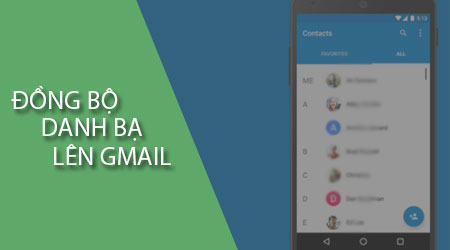
Hướng dẫn đồng bộ danh bạ lên Gmail điện thoại Android
Để thực hiện cách đồng bộ danh bạ lên Gmail trên Android chúng ta có 2 cách như sau:
Cách 1: Đồng bộ danh bạ lên Gmail trên Android bằng cài đặt.
Bước 1 : Các bạn truy cập vào ứng dụng Cài đặt (Settings), từ màn hình chính điện thoại, tại đây các bạn sẽ tìm kiếm và ấn chọn mục Tài khoản (Account) như hình dưới.
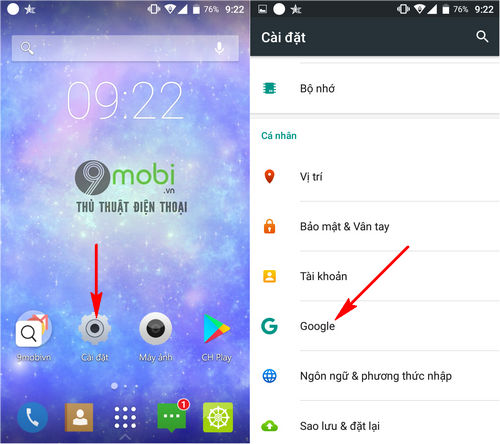
Bước 2 : Tại đây để đồng bộ danh bạ lên Gmail điện thoại Android, các bạn sẽ lần lượt lựa chọn biểu tượng tài khoản Google và tài khoản Gmail mà bạn muốn thực hiện đồng bộ danh bạ.
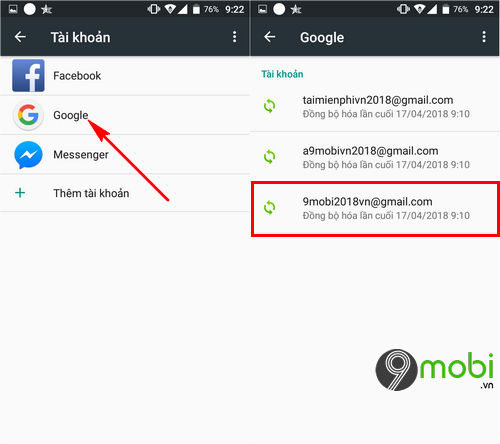
Bước 3 : Kế tiếp đó chúng ta sẽ ấn chọn biểu tượng 3 dấu chấm ở góc tay phải màn hình.
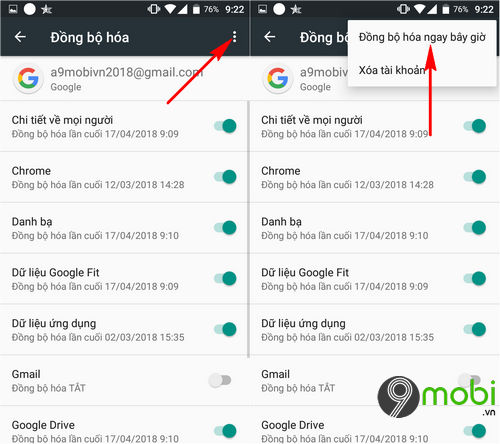
Một bảng tuỳ chọn cho bạn lựa chọn, chúng ta sẽ ấn chọn Đồng bộ hoá bây giờ (Sync Now) để tiến hành đồng bộ danh bạ lên Gmail trên Android.
Ngay lập tức hệ thống sẽ tiến hành việc đồng bộ dah bạ lên Gmail từ điện thoại Android mà bạn đã đăng nhập tài khoản trước đó.
Cách 2: Đồng bộ danh bạ lên Gmail bằng ứng dụng danh bạ
Đây là phương án tiếp theo để bạn có thể đồng bộ danh bạ lên Gmail từ Android, thực chất cách này là cách giúp bạn có thể xuất danh bạ từ Android lên Gmail và được thực hiện như sau:
Bước 1 : Các bạn truy cập vào ứng dụng Danh bạ (Contacts) từ màn hình chính điện thoại hoặc từ menu ứng dụng.
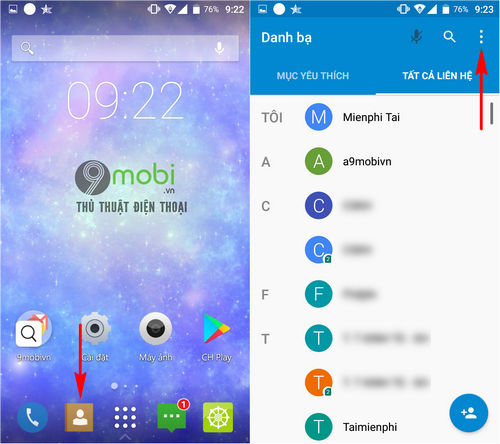
Tại giao diện ứng dụng chúng ta ấn chọn biểu tượng dấu 3 chấm như hình trên.
Bước 2 : Kế tiếp để đồng bộ danh bạ lên Gmail từ Android, các bạn sẽ lựa chọn mục Nhập/xuất (Import/Export) danh bạ.
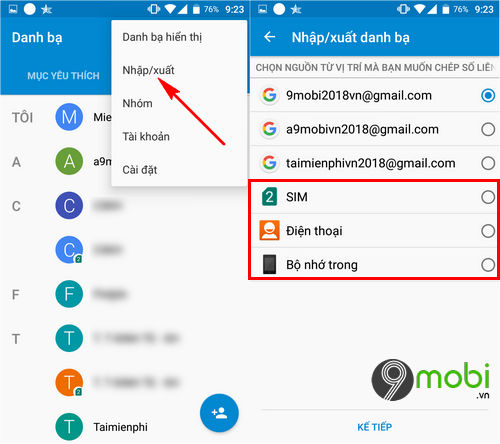
Lúc này hệ thống sẽ yêu cầu bạn lựa chọn nguồn Nhập danh bạ , các bạn có thể lựa chọn từ các mục mà bạn muốn lấy như Sim, bộ nhớ điện thoại...
Đối với một vài thiết bị Android, chúng ta sẽ ấn chọn mục Quản lý danh bạ, và lựa chọn mục Nhập/Xuất danh bạ này.
Bước 3 : Tại ví du này 9Mobivn muốn đồng bộ danh bạ lên Gmail trên Android từ bộ nhớ trong điện thoại , sau đó ấn chọn Kế tiếp .
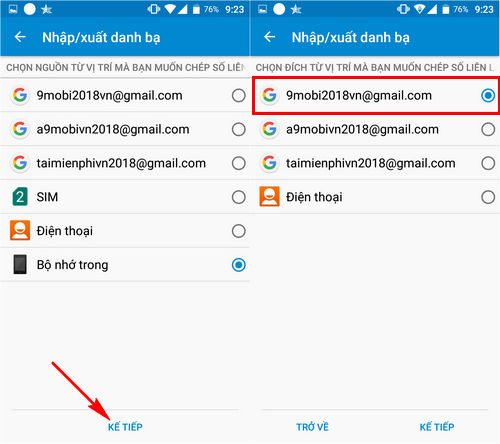
Hệ thống sẽ tiếp tục yêu cầu chọn vị trí đích mà bạn muốn sao chép, tại đây các bạn sẽ cần phải lựa chọn địa chỉ Gmail mà bạn muốn sao lưu, đồng bộ sau đó ấn chọn Kế tiếp.
Bước 4 : Nếu như trong bộ nhớ điện thoại của bạn đã thực hiện xuất danh bạ trước đó, hệ thống sẽ yêu cầu bạn lựa chọn bộ nhớ danh bạ nào mà bạn muốn sao lưu, đồng bộ danh bạ lên Gmail trên Android.
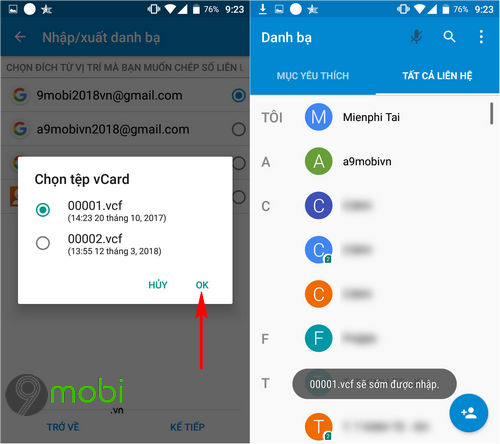
Ngay lập tức hệ thống sẽ thông báo việc sao lưu, đồng bộ danh bạ lên Gmail này sẽ được tải lên.
Như vậy chúng ta đã vừa cùng nhau đi tìm hiểu và khám phá đồng bộ danh bạ lên Gmail điện thoại Android, dành cho những ai mới làm quen với thiết bị tiện ích đang được nhiều người yêu thích này, hy vọng các bạn cũng đã thành công đồng bộ danh bạ của mình lên Gmail rồi.
Không chỉ vậy chúng ta cũng có thể đồng bộ danh bạ trên Android từ Google Contacts, Gmail để dễ dàng lấy được các danh bạ quan trọng của mình sau khi đã chuyển thiết bị mới, hay cài đặt lại điện thoại của mình.
https://9mobi.vn/cach-dong-bo-danh-ba-len-gmail-dien-thoai-android-22861n.aspx
Bên cạnh đó, với người sử dụng các thiết bị Android, các bạn cũng có thể lựa chọn việc sao chép danh bạ từ máy vào sim để có thể lưu trữ các danh bạ quan trọng lên bộ nhớ Sim thiết bị. Và để thực hiện điều này, các bạn có thể tham khảo bài viết chép danh bạ từ máy sang sim để có thể thực hiện các bước lưu trữ danh bạ quan trọng này.